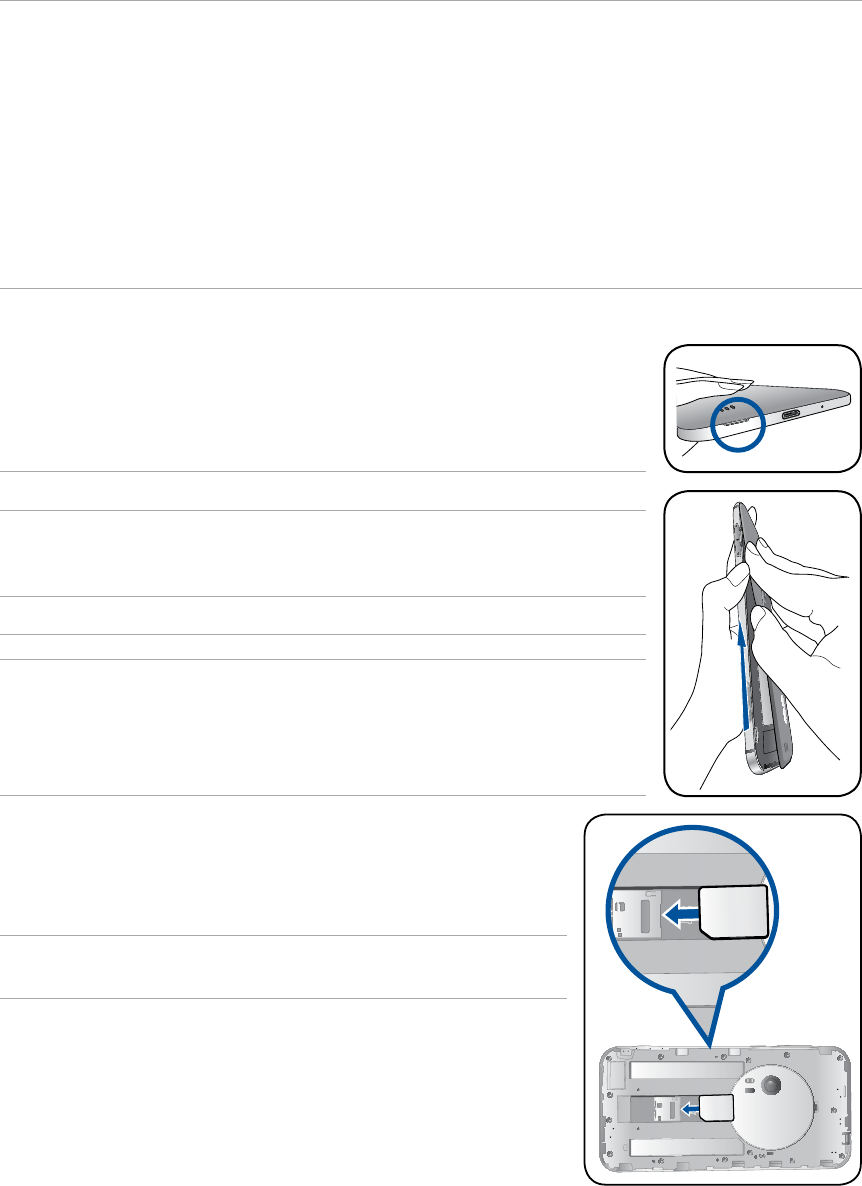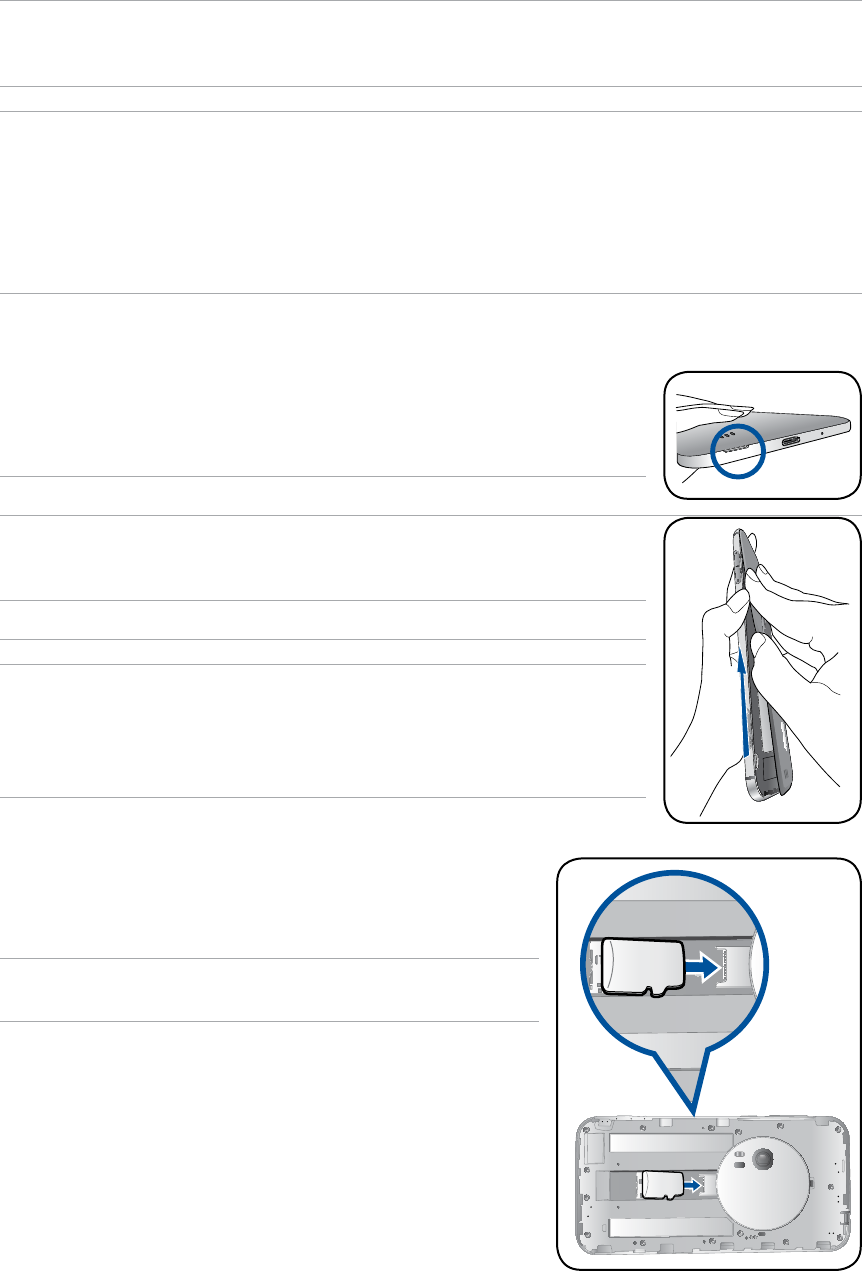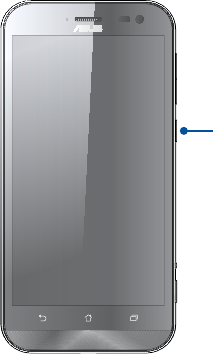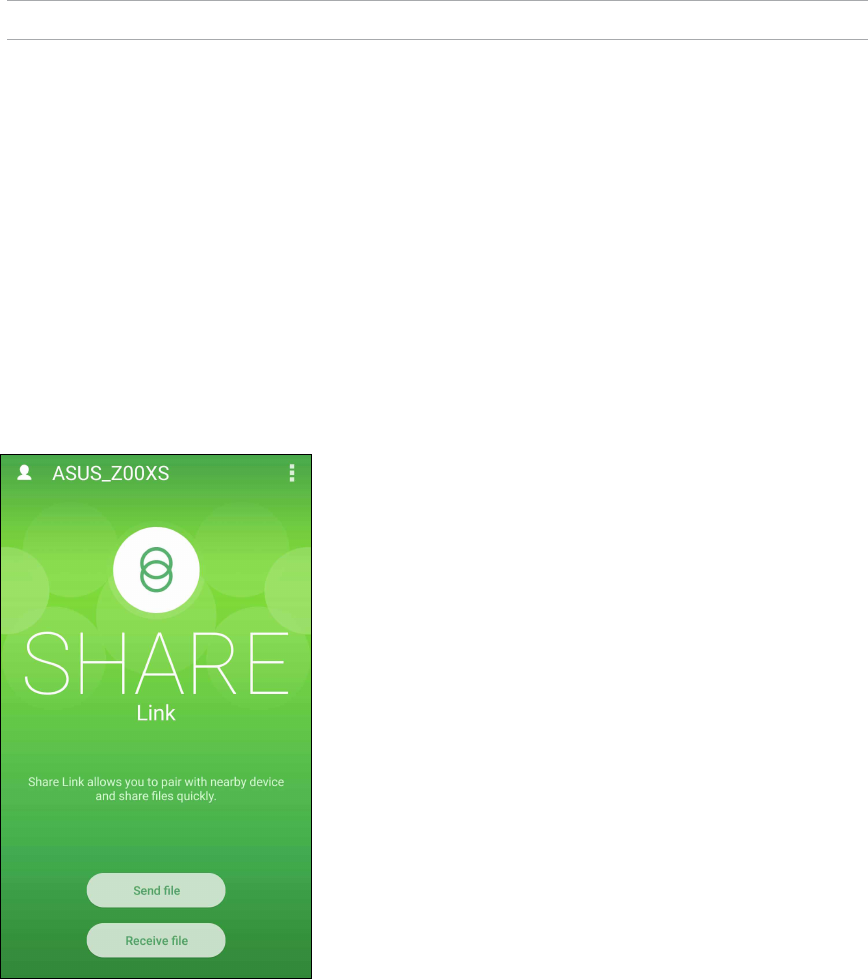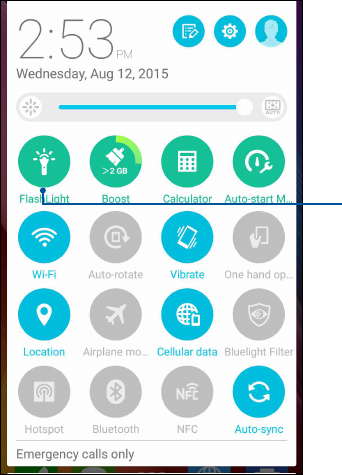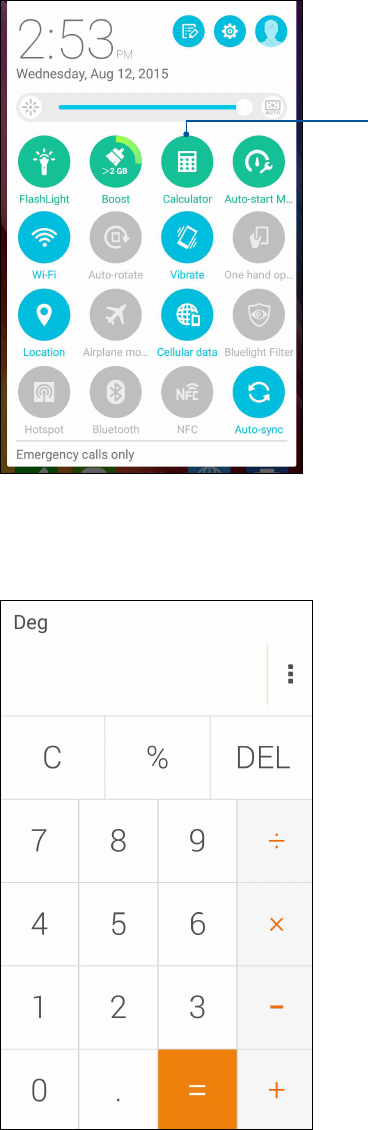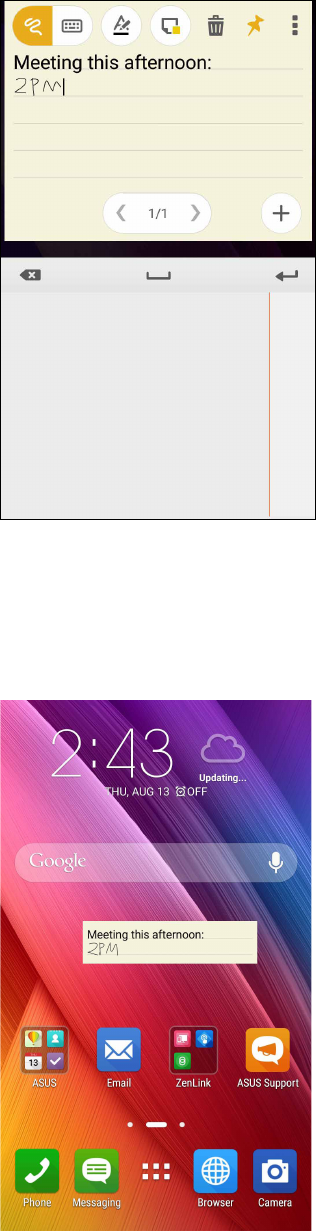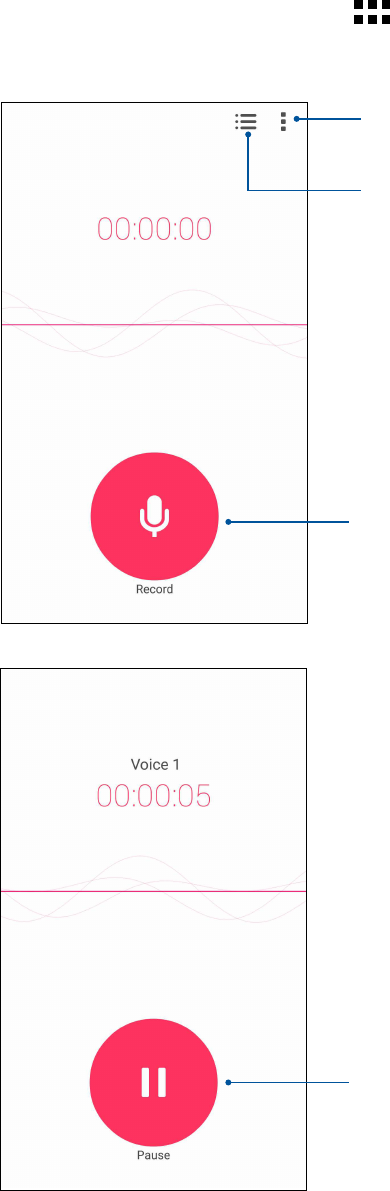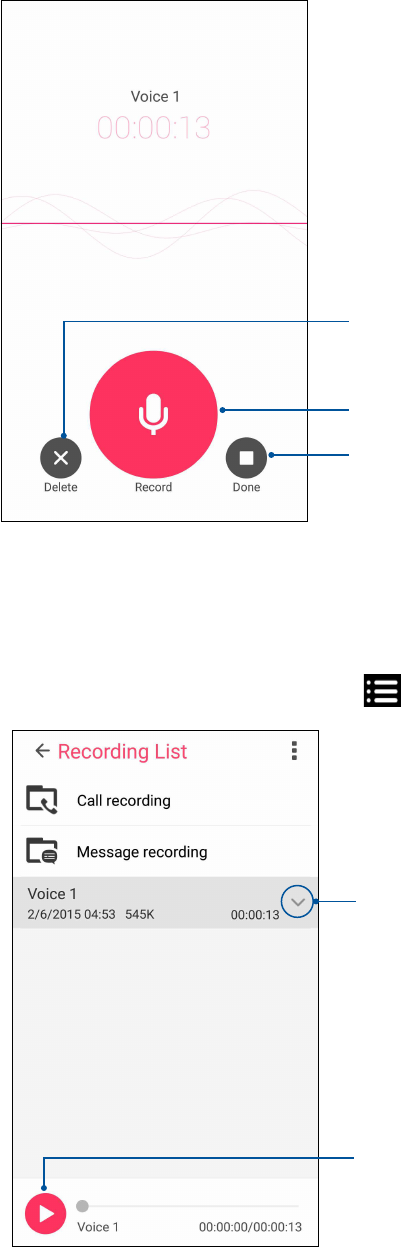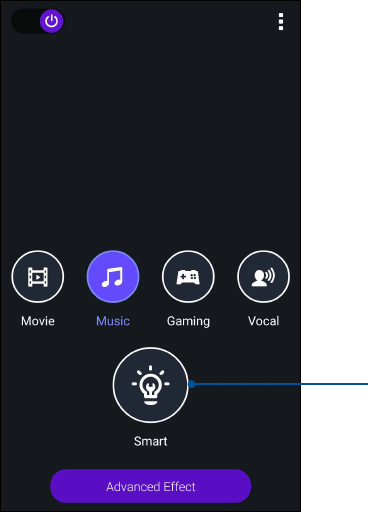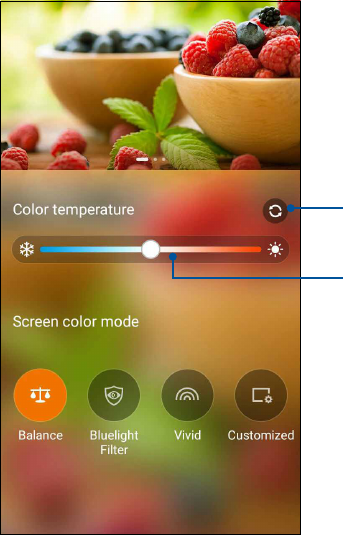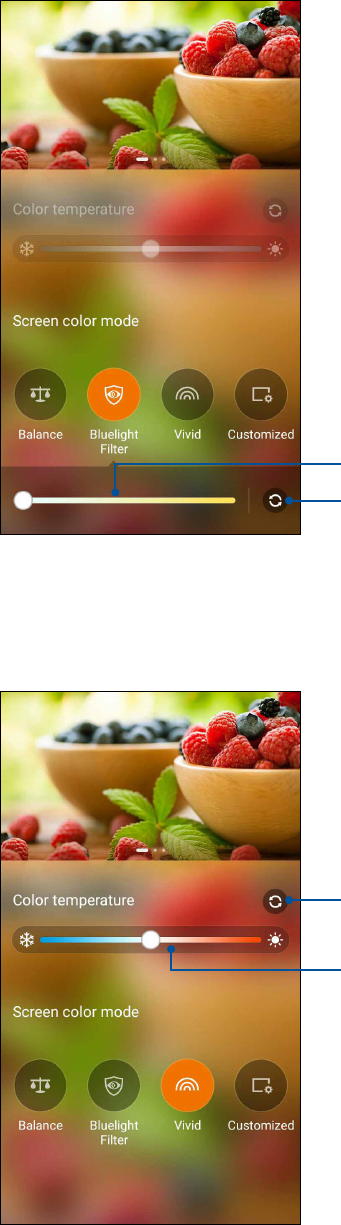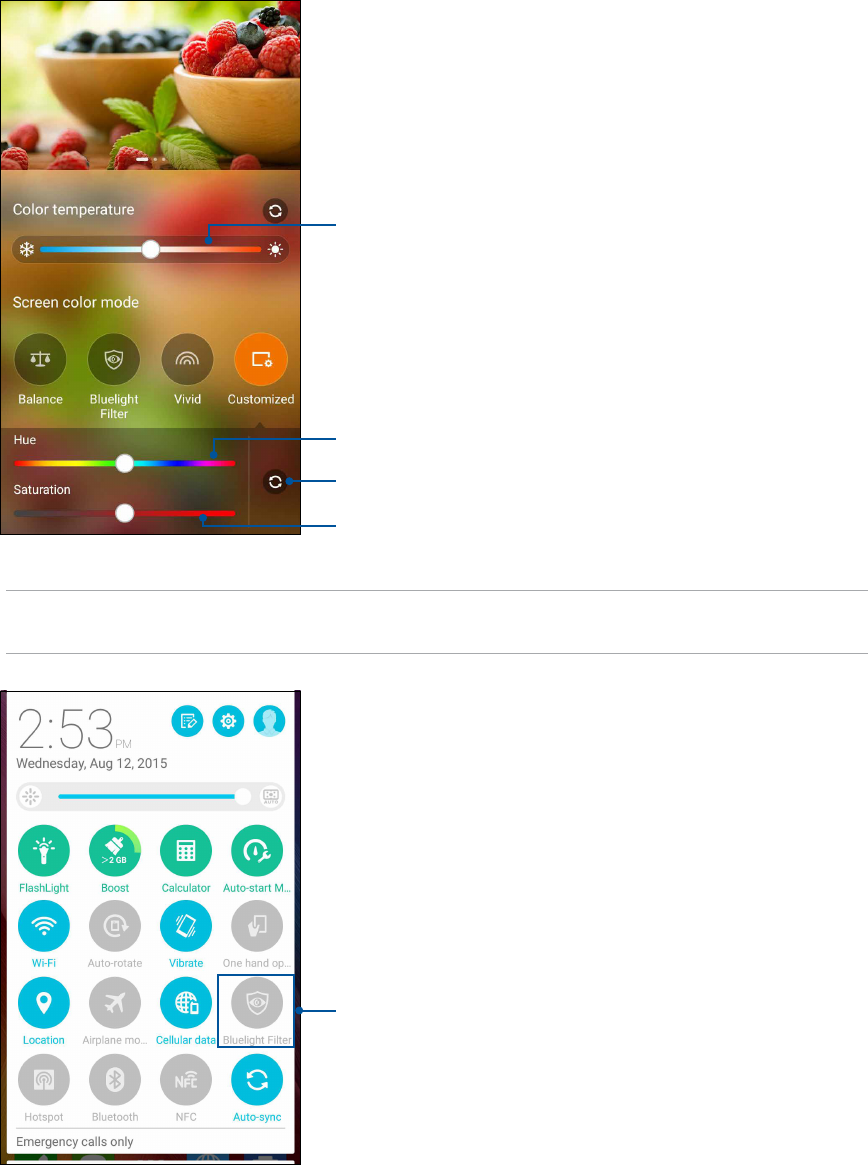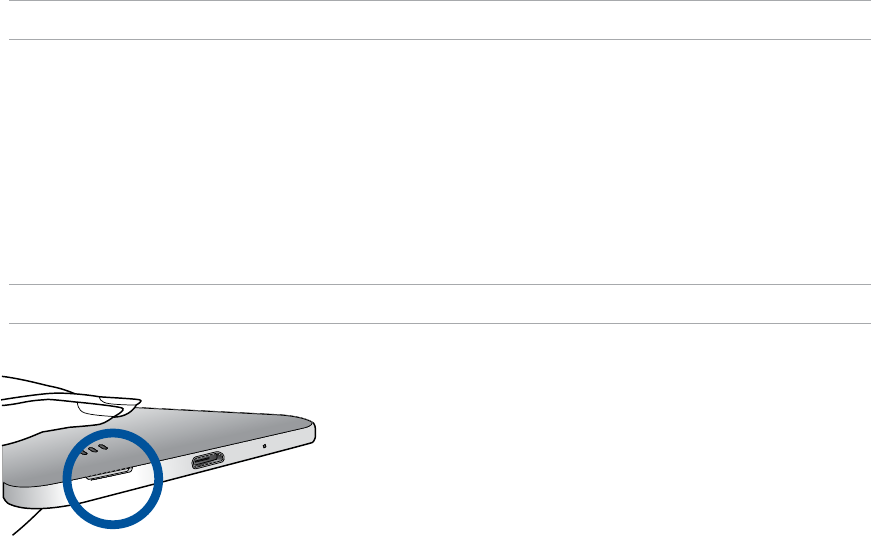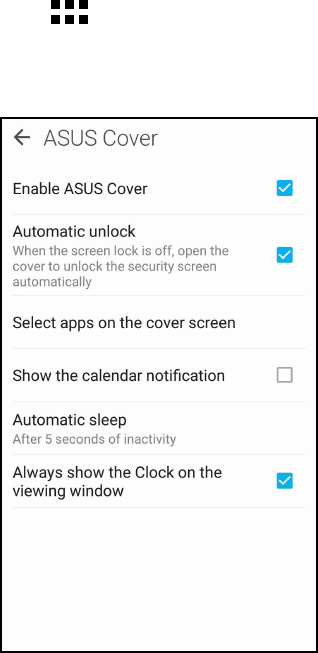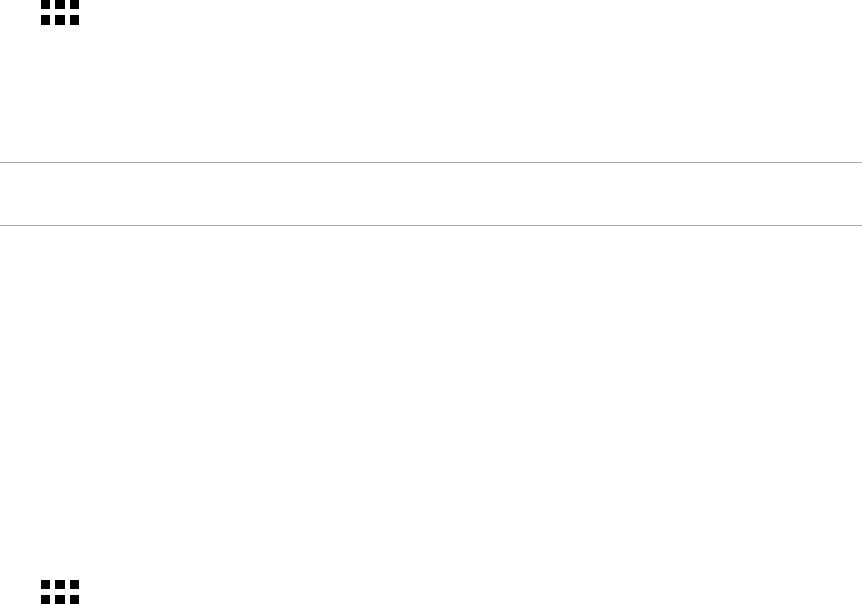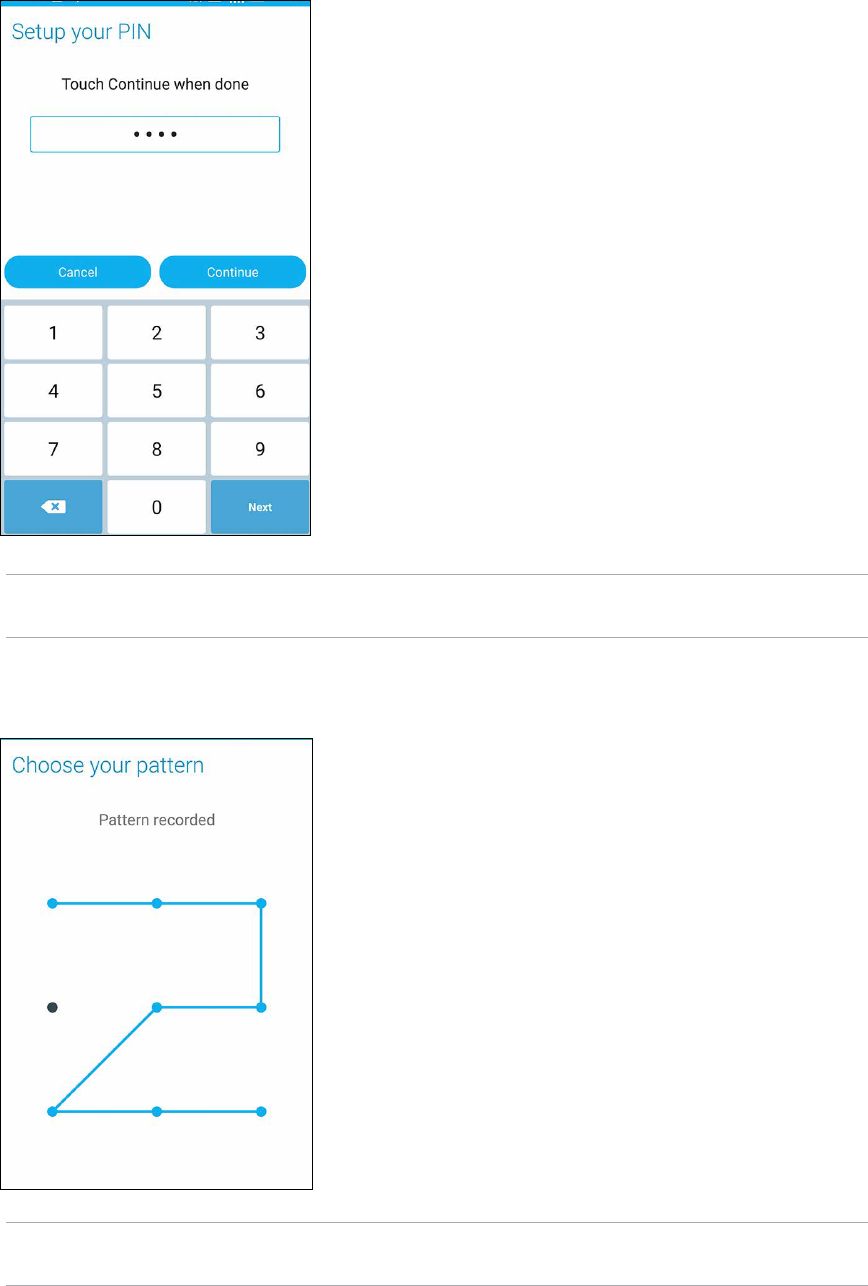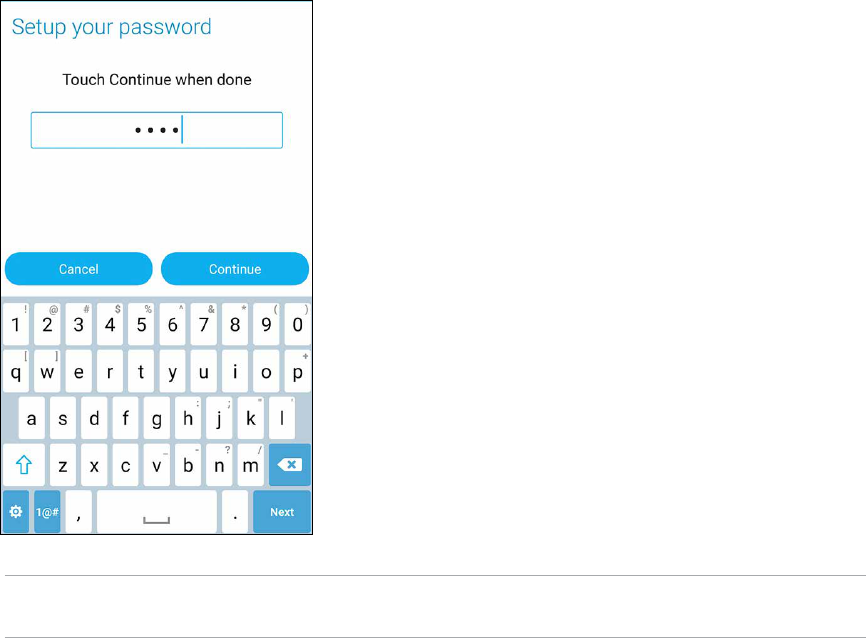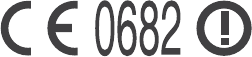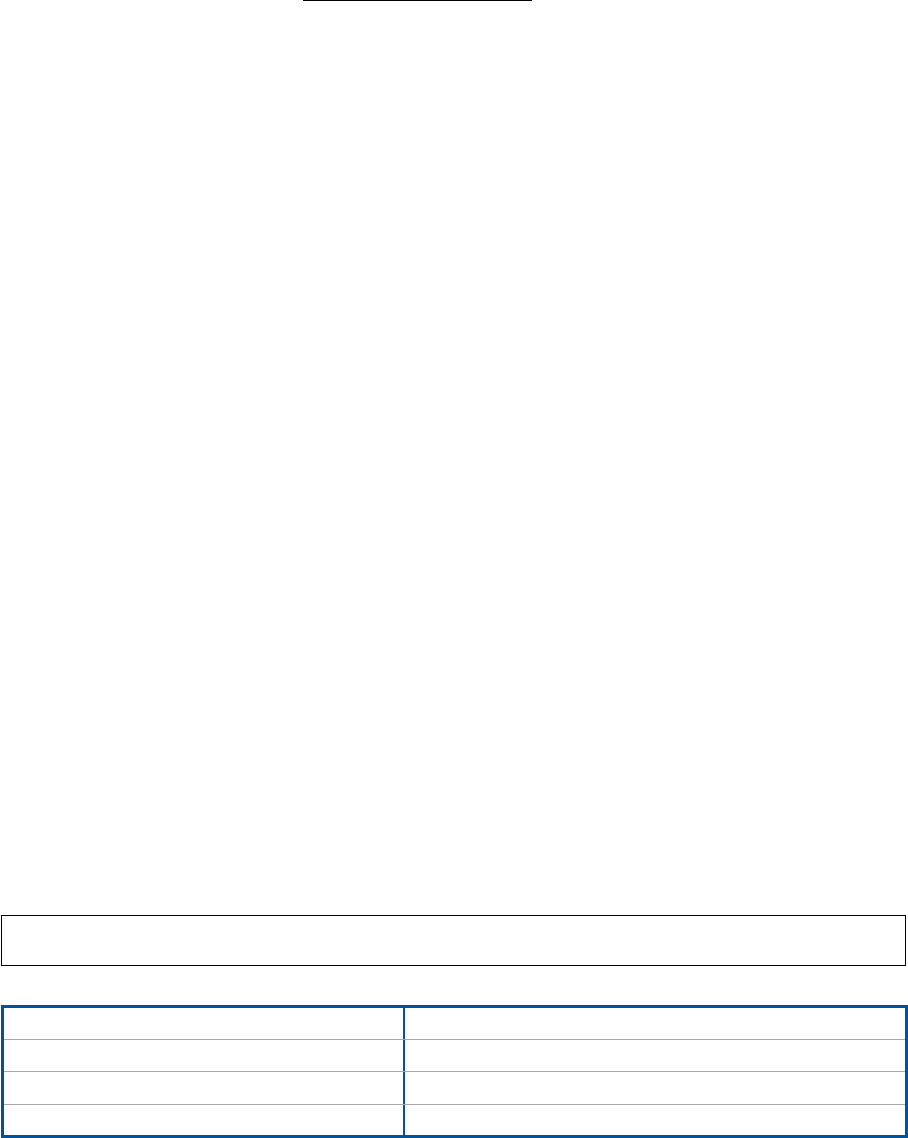5
Uitnodigingen voor gebeurtenissen accepteren of weigeren ...........................................43
Met gebeurtenis verwante waarschuwingen krijgen ............................................................ 44
De weerupdates ontvangen ............................................................................................................ 46
Later doen ...................................................................................................................47
Taken toevoegen .................................................................................................................................47
Prioriteiten instellen voor taken .....................................................................................................47
Nu terugbellen .....................................................................................................................................48
Nu via e-mail verzenden ...................................................................................................................48
Nu mijn online lezen inhalen ..........................................................................................................48
Nu beantwoorden .............................................................................................................................. 49
Taken verwijderen ............................................................................................................................... 49
SuperNote ...................................................................................................................50
Een nieuw notitieboekje aanmaken ............................................................................................. 51
Een notitieboekje delen op de cloud ...........................................................................................51
Een notitie delen op de cloud .........................................................................................................51
Bestandsbeheer .......................................................................................................... 52
De interne opslag openen ...............................................................................................................52
Het externe opslagapparaat openen ...........................................................................................52
Cloudopslag openen ..........................................................................................................................52
De cloud .......................................................................................................................53
ASUS WebStorage ...............................................................................................................................53
Gegevensoverdracht ..................................................................................................54
ASUS-ondersteuning ..................................................................................................55
4 Contact houden
Bel in stijl .....................................................................................................................56
Bellen .......................................................................................................................................................56
Oproepen ontvangen ........................................................................................................................60
Uw gesprekslogboeken beheren ..................................................................................................60
Overige belopties ................................................................................................................................62
Meerdere oproepen beheren .........................................................................................................63
Gesprekken opnemen .......................................................................................................................66
Contactpersonen beheren .........................................................................................67
Contactinstellingen ............................................................................................................................67
Uw proel instellen .............................................................................................................................67
Contactpersonen toevoegen ..........................................................................................................68
Uw VIP's instellen ................................................................................................................................. 69
Uw favoriete contacten markeren .................................................................................................71
Contactpersonen importeren ......................................................................................................... 71
Contactpersonen exporteren .........................................................................................................72
Sociaal netwerken met uw contacten .........................................................................................73
De info van uw contacten koppelen ............................................................................................74
Back-up/terugzetten gesprekslogboeken..................................................................................74
Berichten versturen en meer .....................................................................................76
Berichten ................................................................................................................................................76